

스캐너 또는 프린터의 평판 또는 ADF(자동 문서 공급기)에 항목을 놓는 방법에 대해 알아봅니다. 스캔할 항목의 유형에 따라 항목을 올바르게 놓습니다. 그렇지 않으면 항목이 제대로 스캔되지 않을 수 있습니다.
 중요
중요문서 커버 위에 물건을 놓지 마십시오. 문서 커버를 열 때 물건이 스캐너 또는 프린터에 들어가 고장을 일으킬 수 있습니다.
스캔할 때 문서 커버를 닫습니다.
문서 커버를 열거나 닫을 때 조작판 버튼 또는 LCD(액정 표시 장치)를 만지지 마십시오. 원하지 않는 작업이 실행될 수 있습니다.
항목 유형 또는 크기를 자동으로 감지하여 스캔하려면 아래의 설명대로 항목을 놓으십시오.
 중요
중요IJ Scan Utility 또는 ScanGear(스캐너 드라이버)에서 용지 크기를 지정하여 스캔하는 경우, 항목의 한쪽 위 모서리와 평판 화살표(맞춤 표시) 위치의 모서리를 맞춥니다.
여러 가지 모양으로 자른 사진과 1.2in(3cm) 크기의 직사각형보다 작은 항목은 스캔될 때 정확히 잘리지 않을 수 있습니다.
반사하는 디스크 레이블은 예상대로 스캔되지 않을 수 있습니다.
| 사진, 엽서, 명함 또는 BD/DVD/CD의 경우 | 잡지, 신문 또는 문서의 경우 |
|---|---|

항목 한 개 놓기 평판의 가장자리(대각선 줄무늬가 있는 영역)와 항목 사이에 0.4in(1cm) 이상의 공간을 두고 스캔 면이 아래로 향하도록 항목을 평판 위에 놓습니다. 대각선 줄무늬가 있는 영역에 놓인 부분은 스캔되지 않습니다. 
 중요 중요
항목 여러 개 놓기 평판의 가장자리(대각선 줄무늬가 있는 영역)와 항목 사이, 그리고 각 항목 사이에 0.4in(1cm) 이상의 공간을 두도록 합니다. 대각선 줄무늬가 있는 영역에 놓인 부분은 스캔되지 않습니다. 
 참고 참고
|

스캔 면이 아래로 향하도록 항목을 평판 위에 놓고, 항목의 한쪽 위 모서리와 평판 화살표(맞춤 표시) 위치의 모서리를 맞춥니다. 대각선 줄무늬가 있는 영역에 놓인 부분은 스캔되지 않습니다. 
 중요 중요
|
 중요
중요ADF에서 스캔할 때 평판 위에 두꺼운 항목을 놓지 마십시오.
용지 걸림이 발생할 수 있습니다.
두 개 이상의 문서를 스캔할 때 같은 크기의 문서를 놓고 정렬합니다.
ADF에서 스캔할 때 지원되는 문서 크기에 대한 자세한 내용은 온라인 설명서의 홈에서 사용하는 모델의 "로드할 수 있는 원본"을 참조하십시오.
문서 트레이를 엽니다.

ADF에 문서를 놓은 다음 문서 너비에 맞게 문서 가이드를 조절합니다.
경고음이 들릴 때까지 스캔 면이 위로 향하게 문서를 넣습니다.
문서의 양면을 스캔하려면 스캔 면이 위로 향하게 문서를 놓습니다.
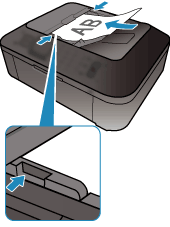
맨 위로 |